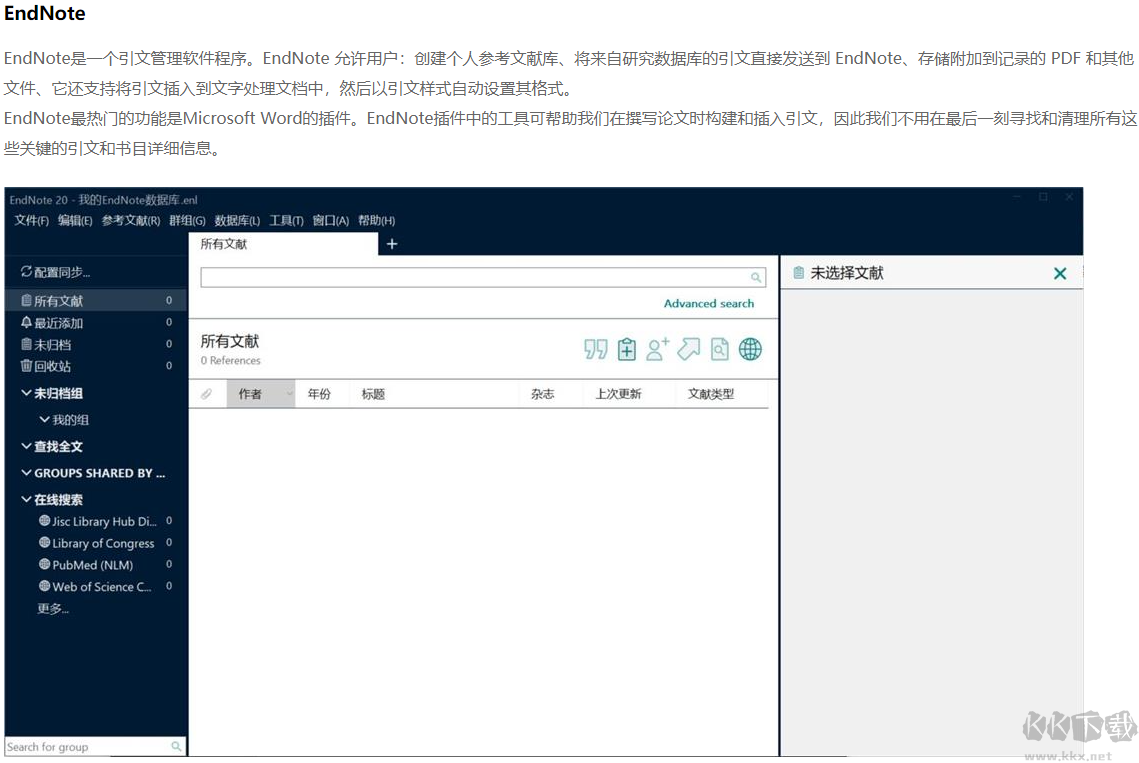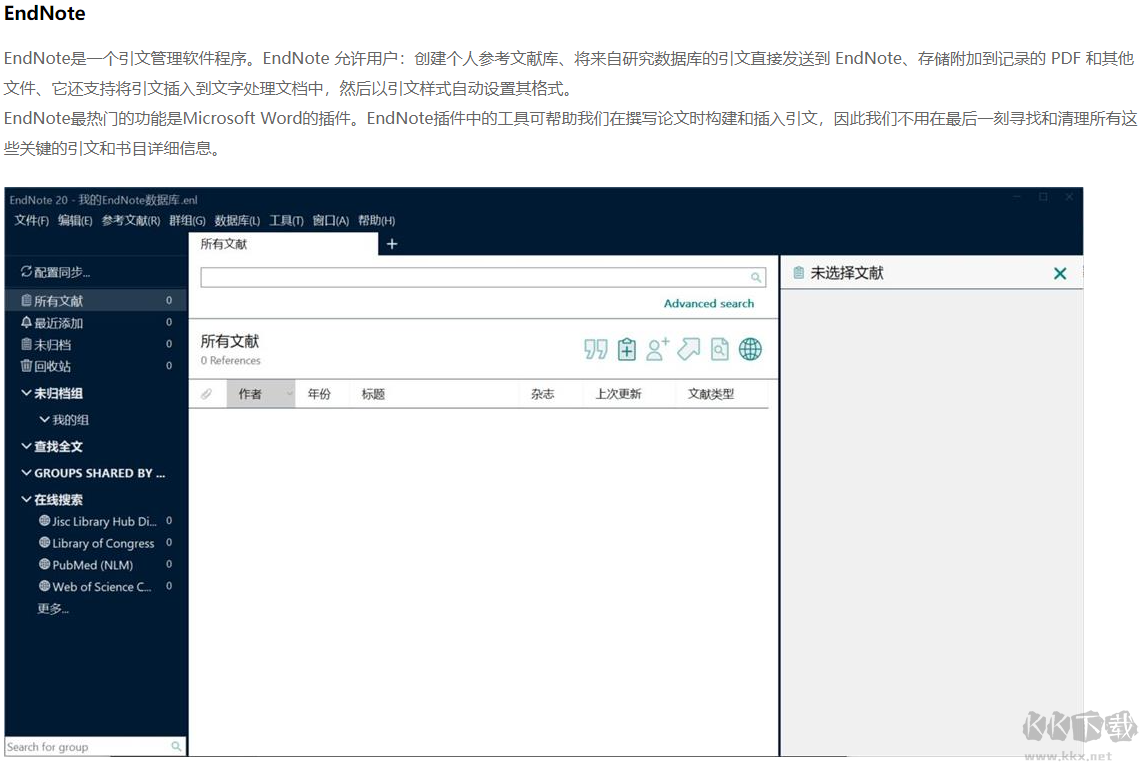
Endnote21官方版软件特色
1、文献收集和整理:EndNote允许用户从各种来源收集文献,包括在线数据库、图书馆目录和网页等。用户可以导入文献信息、PDF文件、摘要和附件等,并进行分类和整理。
2、文献引用和引文管理:EndNote提供了强大的引文管理功能,用户可以通过插入引文标记和生成引文列表来引用文献。它支持多种引文样式,如APA、MLA、Chicago等,用户可以根据需要选择合适的样式。
3、文献搜索和浏览:EndNote内置了文献搜索功能,用户可以直接在软件中进行文献搜索,并快速浏览和筛选相关文献。它还支持通过关键词、作者、标题等方式进行高 级搜索。
4、文献共享和协作:EndNote允许用户与团队成员或同行分享文献,并进行协作。用户可以通过共享图书馆或创建共享组来共享文献资源,方便团队成员之间的合作和访问。
Endnote21官方版软件安装教程
1、首先,用户在本站下载并解压安装包后,双击EN21Inst.exe文件;
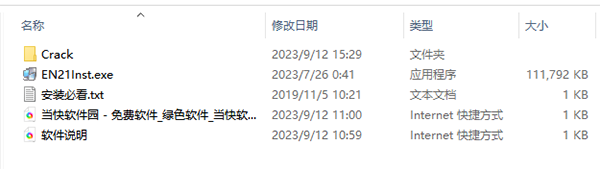
2、点击【next】;
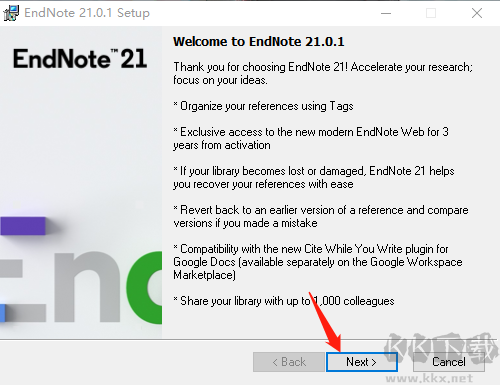
3、选择第二个选项,然后点击【next】;
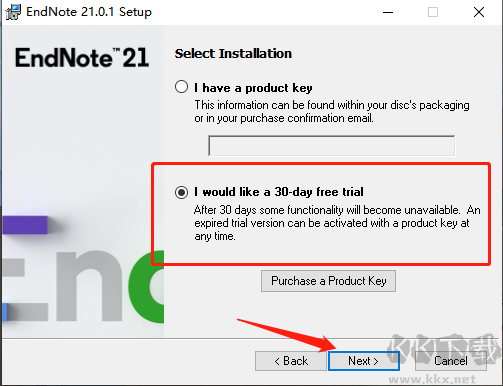
4、点击【next】;
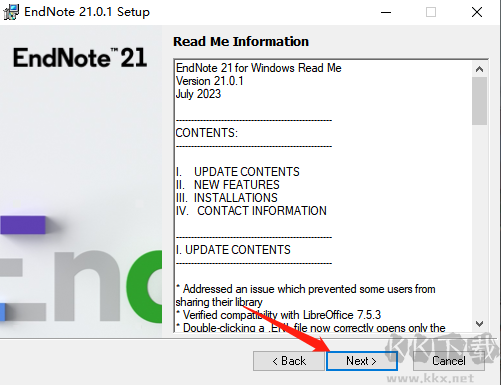
5、勾选同意后,点击【next】;
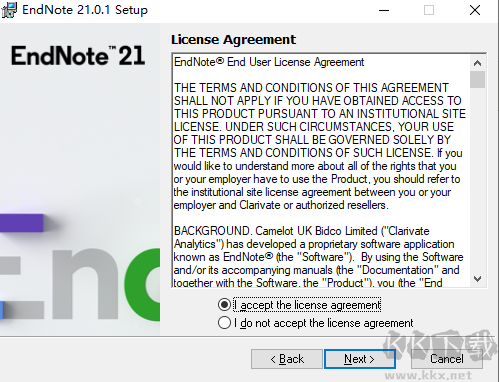
6、选择typical,点击【next】;
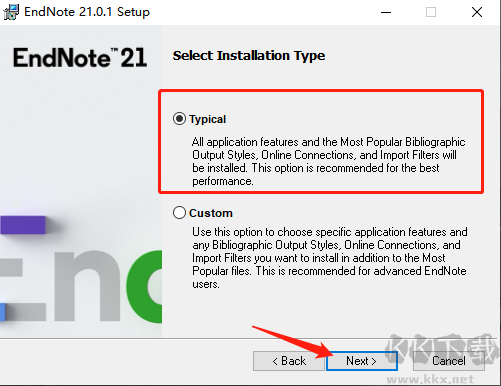
7、在这里可以更改软件的安装位置;
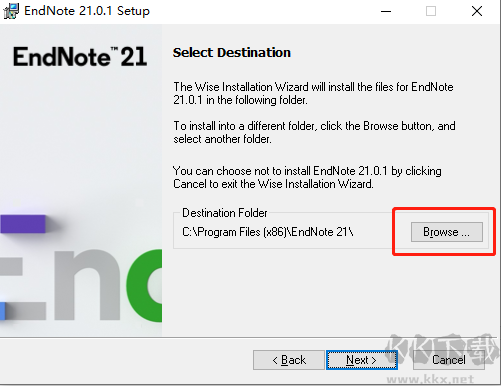
8、准备安装应用,点击【next】;
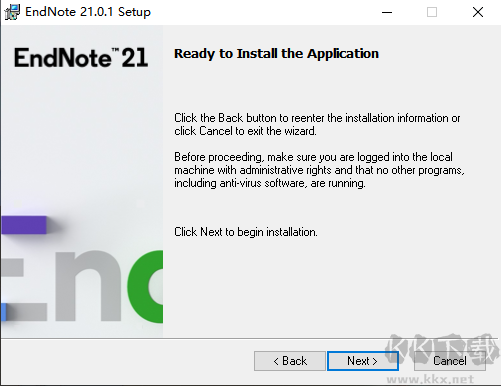
9、等待一会;
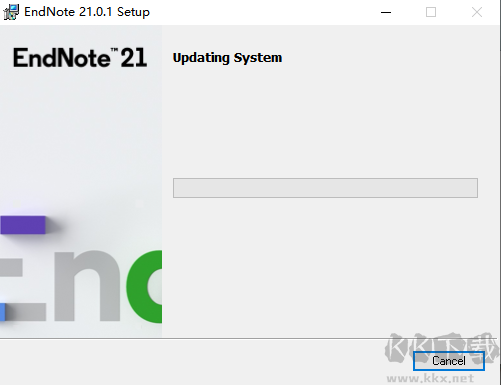
10、成功安装;
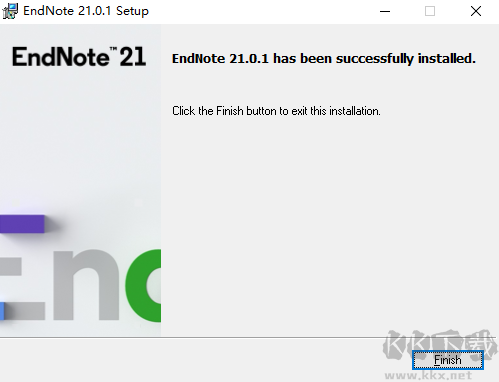
11、成功安装好之后,先不要打开软件,还是打开之前下载的安装包,找到下图这个文件夹,复制里面的exe文件;

12、然后找到软件安装的目录,将文件复制进去;
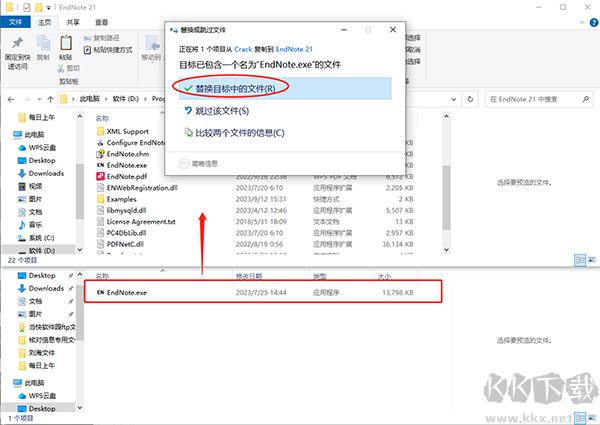
13、然后点开它;
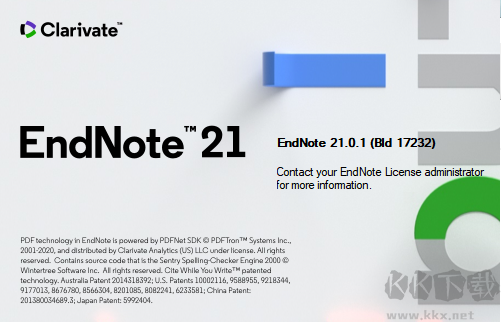
14、可以打开已经存在的文件或者直接新建一个;
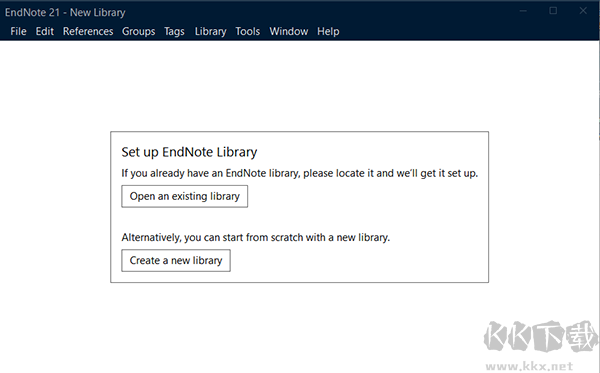
15、然后就可以开始进行用户需要的操作了。
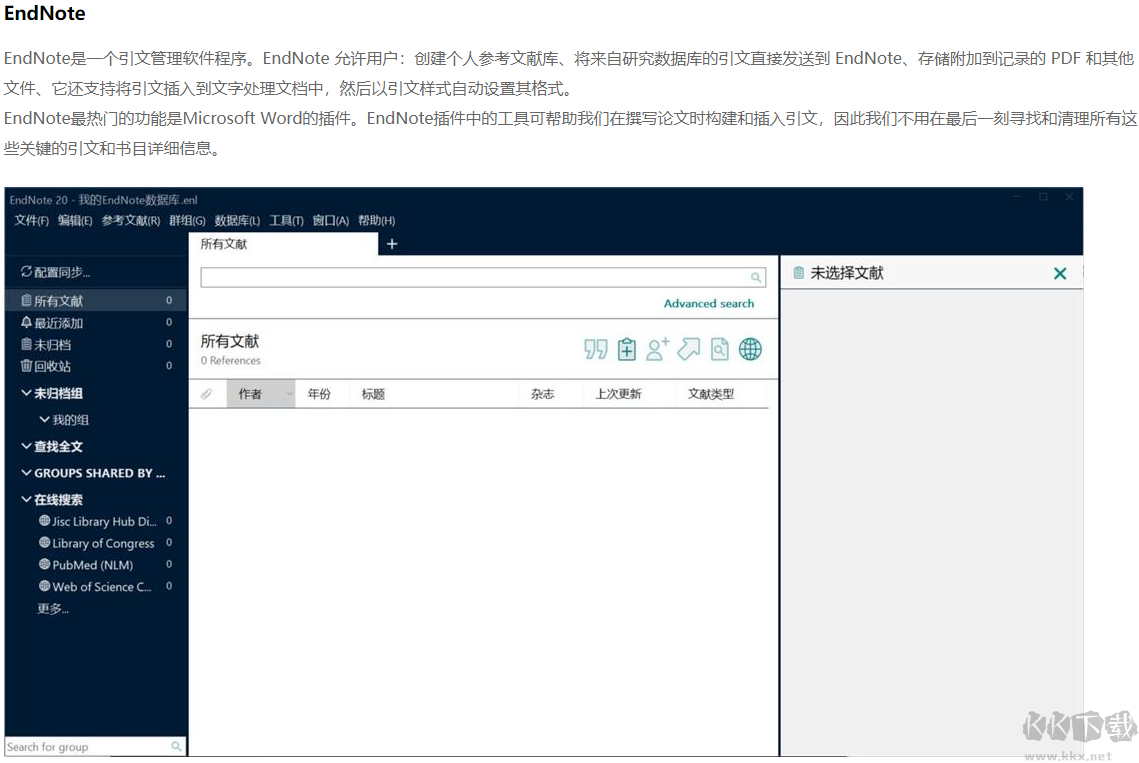
Endnote21官方版开启自动校正教程
1、进入软件后,点击【edit】——【preference】;
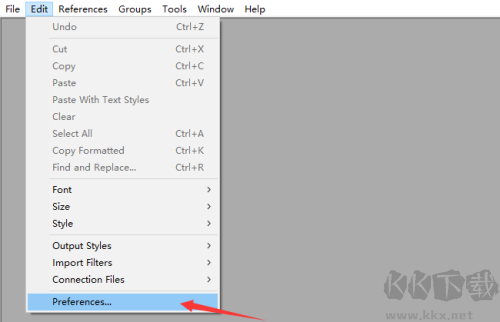
2、然后点击options选项;
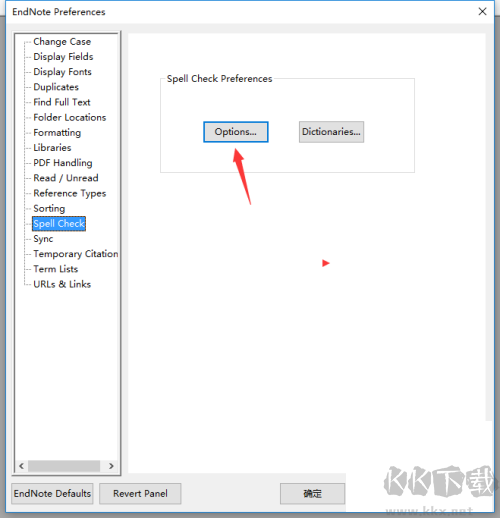
3、接着勾选上auto correct选项;
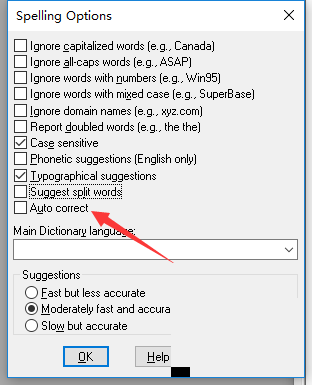
4、最后勾选上auto correct选项之后,点击ok。
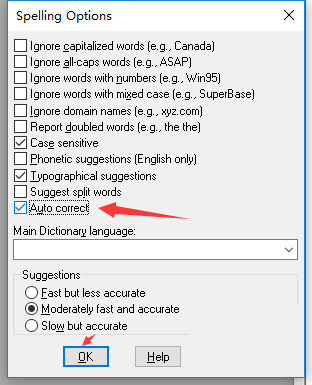
endnote21官方版怎么导入参考文献格式
1、首先需要你运行打开Endnote21,然后根据提示我们需要先将需要打开的文件存放在一个指定目录中。
2、然后在打开的Endnote21中选择【edit】——【preference】
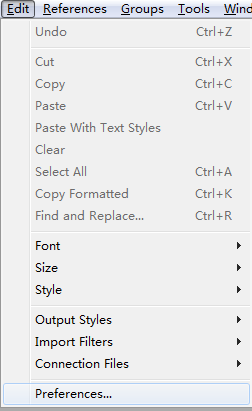
3、进入到Endnote21 preference设置界面后勾选“enable automatic importing”选项,勾选后会有个弹出出现,选择自己存放需要打开文档的路径地址即可。
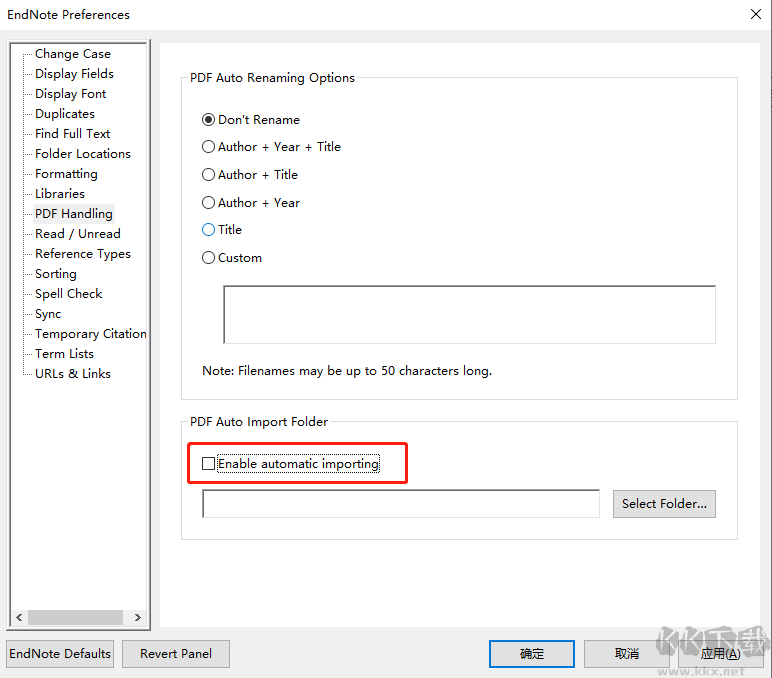
4、最后,我们可以将文献文件在Endnote21中打开阅读了。

5、以下是小编运行打开后的效果截图。
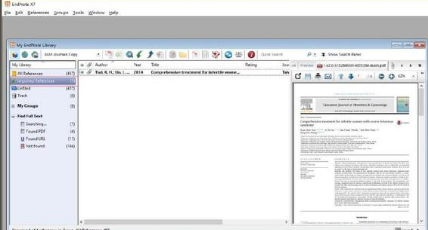
Endnote21官方版常用快捷键
1、主程序快捷键
CTRL + N 新建参考文献条目Create a new reference
CTRL + CLICK 自由选择多个参考文献条目Select more than one reference
SHIFT + CLICK 选择连续多个参考文献条目Select a range of references
CTRL + E 打开选择的参考文献条目Open selected reference(s)
CTRL + W 关闭活动窗口Close the active window
CTRL + SHIFT + W 关闭与活动窗口同类型的所有窗口Close all windows of the same type as the active window
TAB 在打开的参考文献编辑窗口内跳到一个编辑字段Select the next reference field in an open reference
SHIFT + TAB 在打开的参考文献编辑窗口内跳到一个编辑字段Select the previous reference field in an open reference
CTRL + D 删除一条参考文献 Delete a reference
CTRL + A 全选/全不选 Select/unselect all references
CTRL + F 打开搜索参考文献数据库窗口Open search library window
CTRL + Y 启动拼写检查器(打开至少一条参考文献条目的情况下有效)Launch the spell-checker (at least one reference must be open for this to work)
CTRL + R 对组内的参考文献条目批量进行文本替换Launch Change Text command
CTRL + H (CTRL+M)显示所有参考文献条目Show all references
CTRL + G 打开参考文献指明的网址链接Opens the website for the URL field in an open reference
CTRL + J 在打开的参考文献中查找词或短语Find a word or phrase in an open reference
2、菜单栏快捷键
ALT + F 文件菜单File
ALT + E 编辑Edit
ALT + R 参考文献菜单Reference
ALT + T 工具Tools
ALT + W Window
ALT + H Help
3、Word文档中的工具栏快捷键
ALT + 1 返回Endnote
ALT + 7 查找参考文献引用Find Citation(s)
ALT + 3 格式化参考文献Format Bibliography
ALT + 2 插入参考文献引用Insert Selected Citation(s)
ALT + 6 编辑参考文献引用Edit Citation(s)
ALT + 5 插入参考文献注解Insert Note
ALT + 0 编辑数据库中的参考文献Edit Library Reference
ALT + 8 导出本文引用的参考文献数据库Export Traveling Library
ALT + 9 CWYW偏好设定CWYW Preferences